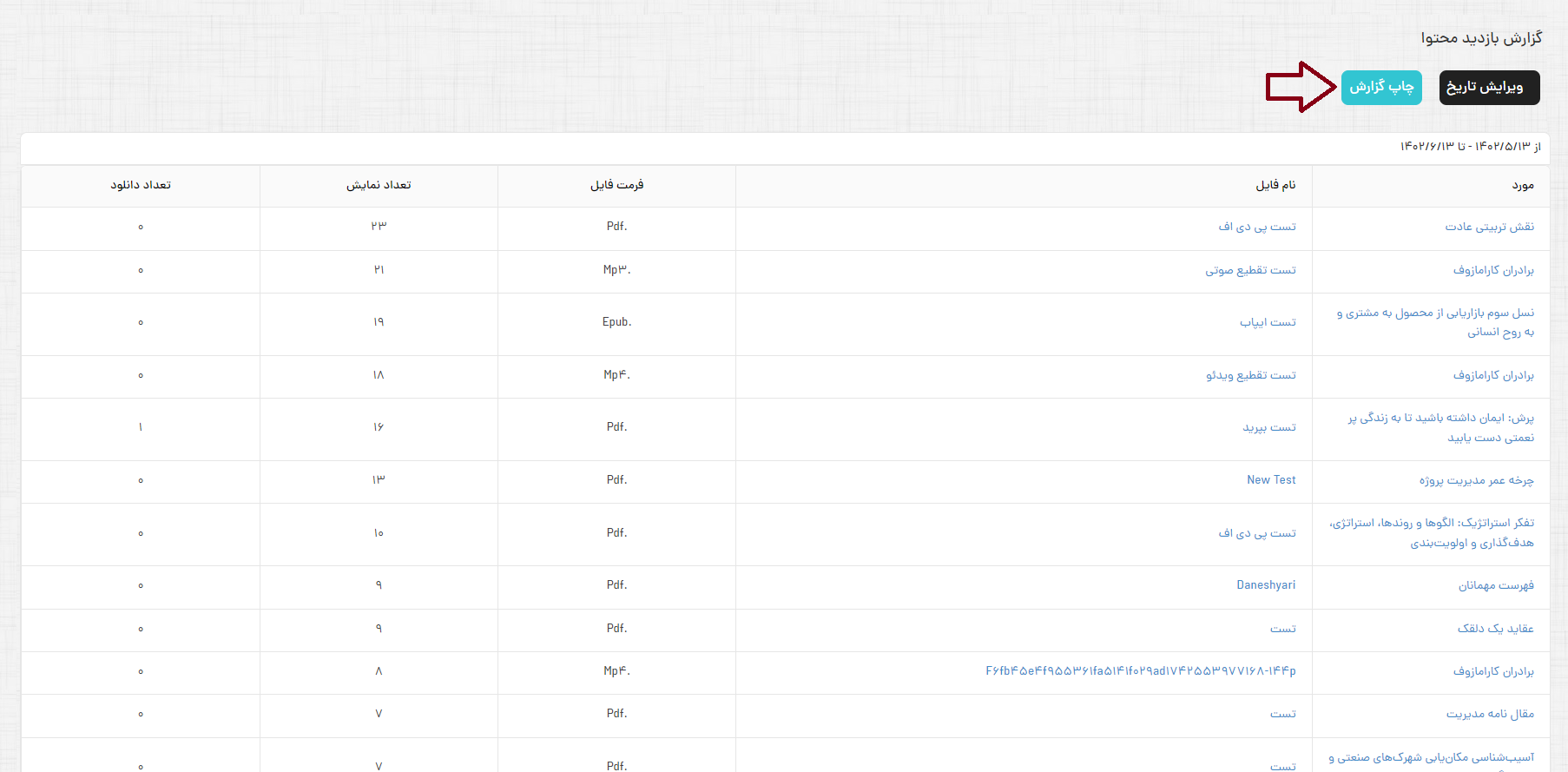Reports/ContentUsageReport: تفاوت میان نسخهها
| (۲ نسخهٔ میانیِ همین کاربر نمایش داده نشده است) | |||
| خط ۱۱: | خط ۱۱: | ||
=گزارش بازدید محتوا= | =گزارش بازدید محتوا= | ||
این بخش | این بخش موجودیت های مورد که دارای محتوای دیجیتالی هستند را فهرست میکند و برای هر مورد، نام فایل الصاق شده، فرمت فایل، تعداد بار نمایش محتوا و تعداد بار دانلود آن را نمایش میدهد. همچنین با کلیک بر روی نام مورد و یا نام فایل هر یک از موجودیتها امکان مشاهده و ویرایش پروفایل آن نیز وجود دارد .<br> | ||
بصورت پیش فرض در هر صفحه 15 مورد نمایش داده میشود.با کلیک روی گزینههای بعدی و یا قبلی امکان رفتن به صفحات بعدی یا قبلی فراهم میشود. با انتخاب دکمه برو به صفحه اول و برو به صفحه اخر نیز صفحه اول و اخر به شما نمایش داده میشود. همچنین با انتخاب تعداد آیتم در صفحه نیز میتوان نمایش تعداد موارد در هر صفحه را تغییر داد.<br> | بصورت پیش فرض در هر صفحه 15 مورد نمایش داده میشود.با کلیک روی گزینههای بعدی و یا قبلی امکان رفتن به صفحات بعدی یا قبلی فراهم میشود. با انتخاب دکمه برو به صفحه اول و برو به صفحه اخر نیز صفحه اول و اخر به شما نمایش داده میشود. همچنین با انتخاب تعداد آیتم در صفحه نیز میتوان نمایش تعداد موارد در هر صفحه را تغییر داد.<br> | ||
با انتخاب دکمه رفرش گزارش برای شما بروزرسانی میشود.<br> | با انتخاب دکمه رفرش گزارش برای شما بروزرسانی میشود.<br> | ||
[[پرونده:محتوااا سه.png]]<br><br> | |||
[[پرونده:محتوا چهاررر.png]]<br> | |||
=گزارش گیری در بازه زمانی دلخواه= | =گزارش گیری در بازه زمانی دلخواه= | ||
سیستم به صورت پیشفرض گزارش مربوط به یک ماه گذشته را نمایش میدهد. در قسمت "ویرایش تاریخ" میتوانید بازه زمانی دلخواه را انتخاب نمایید. در این قسمت امکان انتخاب تاریخ براساس "تاریخهای امروز"، "دیروز"، "7 روز قبل"، "30 روز قبل"، "ماه جاری" و "ماه قبل" نیز از منوی سمت چپ وجود دارد. پس از انتخاب دکمه "ثبت " گزارش مربوط به بازه زمانی تعیین شده نمایش داده میشود. | سیستم به صورت پیشفرض گزارش مربوط به یک ماه گذشته را نمایش میدهد. در قسمت "ویرایش تاریخ" میتوانید بازه زمانی دلخواه را انتخاب نمایید. در این قسمت امکان انتخاب تاریخ براساس "تاریخهای امروز"، "دیروز"، "7 روز قبل"، "30 روز قبل"، "ماه جاری" و "ماه قبل" نیز از منوی سمت چپ وجود دارد. پس از انتخاب دکمه "ثبت " گزارش مربوط به بازه زمانی تعیین شده نمایش داده میشود.<br> | ||
[[پرونده:محتوااا شش.png]]<br> | |||
=چاپ گزارش= | =چاپ گزارش= | ||
به منظور ذخیرهسازی یا چاپ گزارش مورد نظر میتوانید روی گزینه "چاپ گزارش" کلیک کنید، در اینصورت گزارش مورد نظر در قالب فایل اکسل در سیستم شما ذخیره خواهد شد. | به منظور ذخیرهسازی یا چاپ گزارش مورد نظر میتوانید روی گزینه "چاپ گزارش" کلیک کنید، در اینصورت گزارش مورد نظر در قالب فایل اکسل در سیستم شما ذخیره خواهد شد.<br> | ||
[[پرونده:محتوااا هفت.png]]<br> | |||
نسخهٔ کنونی تا ۳ سپتامبر ۲۰۲۳، ساعت ۱۴:۰۹
مقدمه
در این بخش امکان گزارش گیری از تعداد بازدید کاربران از محتواهای دیجیتالی موجود در سیستم فراهم شده است.
نحوه دسترسی
نحوه دسترسی به بخش گزارش بازدید محتوا در سیستم بدین شرح است:
صفحه مدیر(داشبورد)> گزارشها> گزارش بازدید محتوا
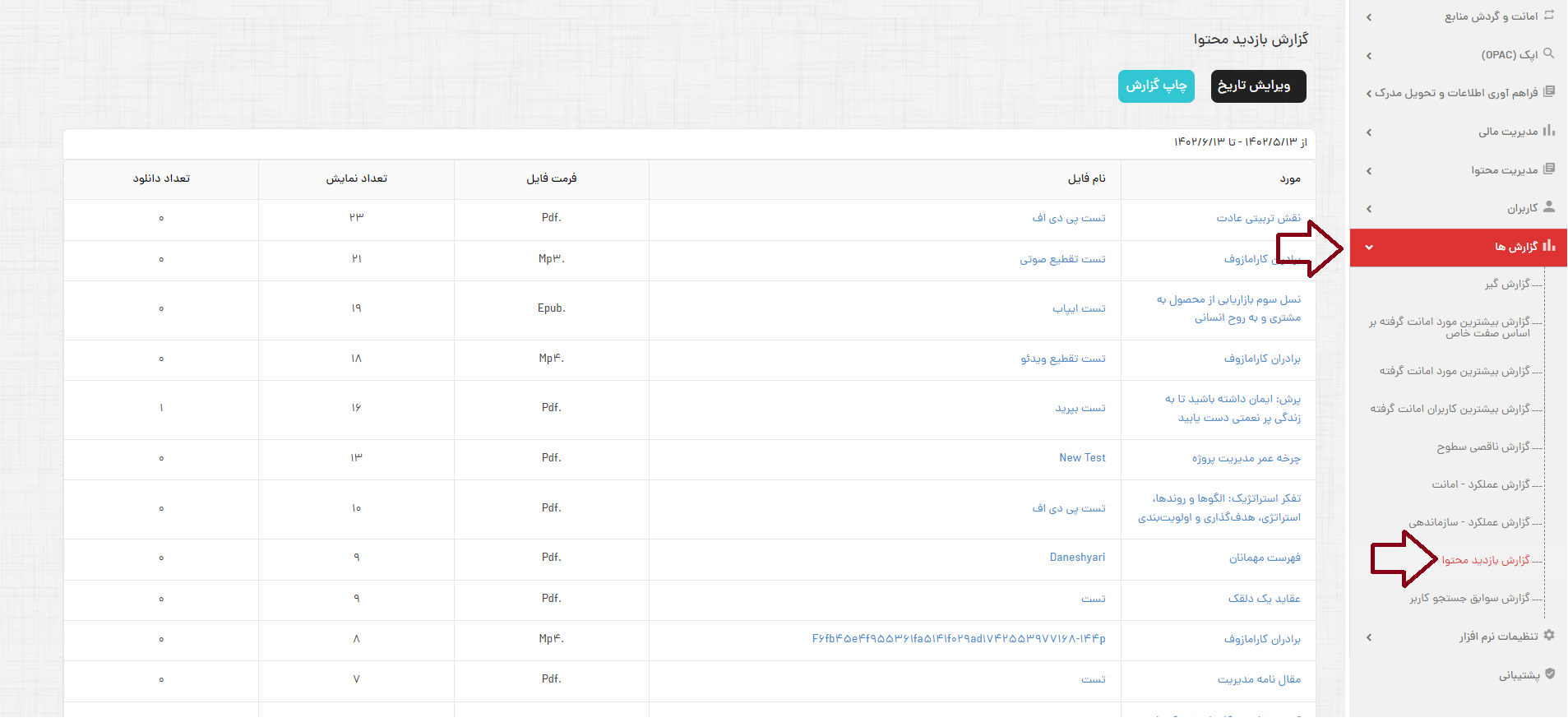
گزارش بازدید محتوا
این بخش موجودیت های مورد که دارای محتوای دیجیتالی هستند را فهرست میکند و برای هر مورد، نام فایل الصاق شده، فرمت فایل، تعداد بار نمایش محتوا و تعداد بار دانلود آن را نمایش میدهد. همچنین با کلیک بر روی نام مورد و یا نام فایل هر یک از موجودیتها امکان مشاهده و ویرایش پروفایل آن نیز وجود دارد .
بصورت پیش فرض در هر صفحه 15 مورد نمایش داده میشود.با کلیک روی گزینههای بعدی و یا قبلی امکان رفتن به صفحات بعدی یا قبلی فراهم میشود. با انتخاب دکمه برو به صفحه اول و برو به صفحه اخر نیز صفحه اول و اخر به شما نمایش داده میشود. همچنین با انتخاب تعداد آیتم در صفحه نیز میتوان نمایش تعداد موارد در هر صفحه را تغییر داد.
با انتخاب دکمه رفرش گزارش برای شما بروزرسانی میشود.
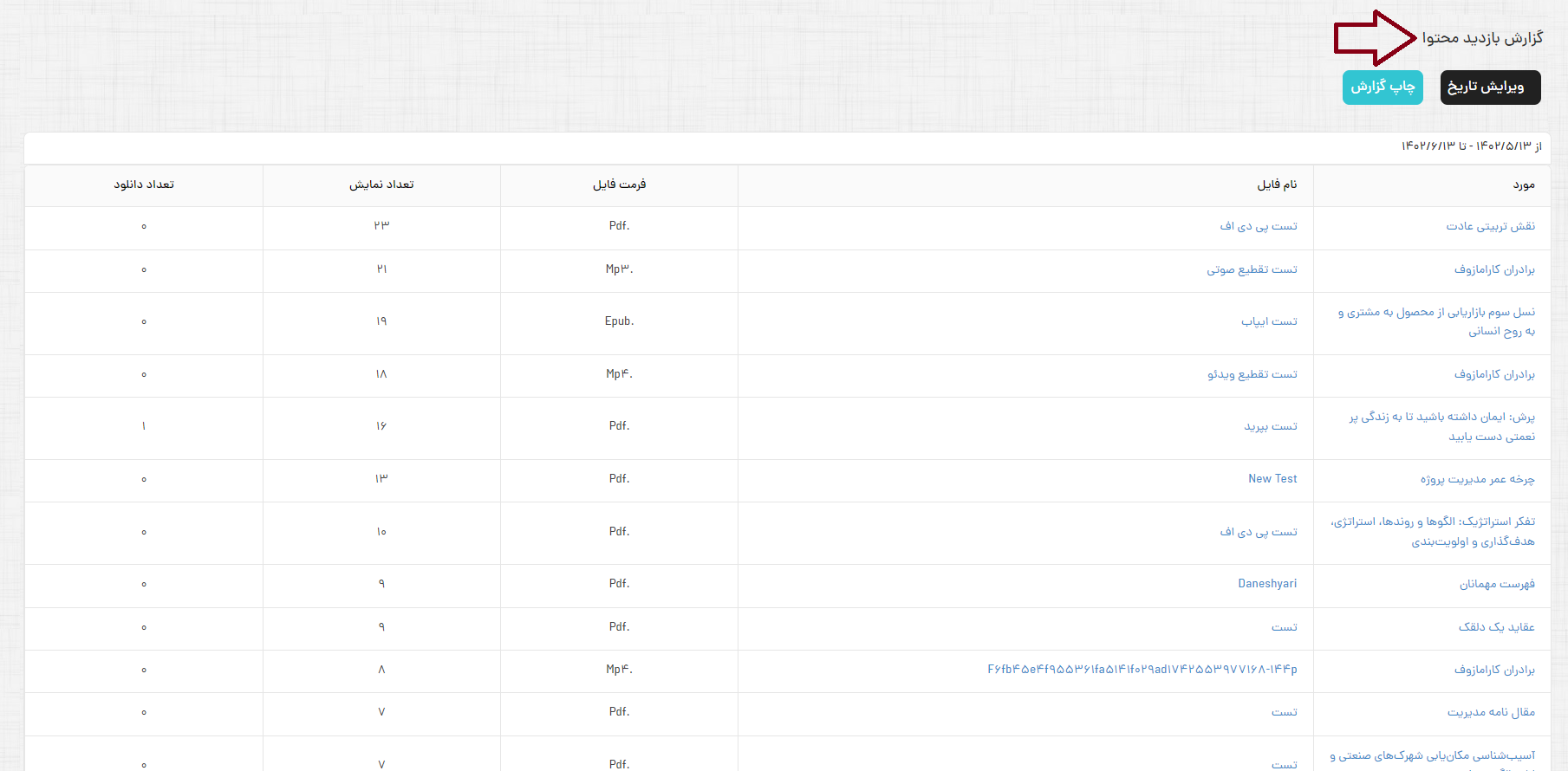
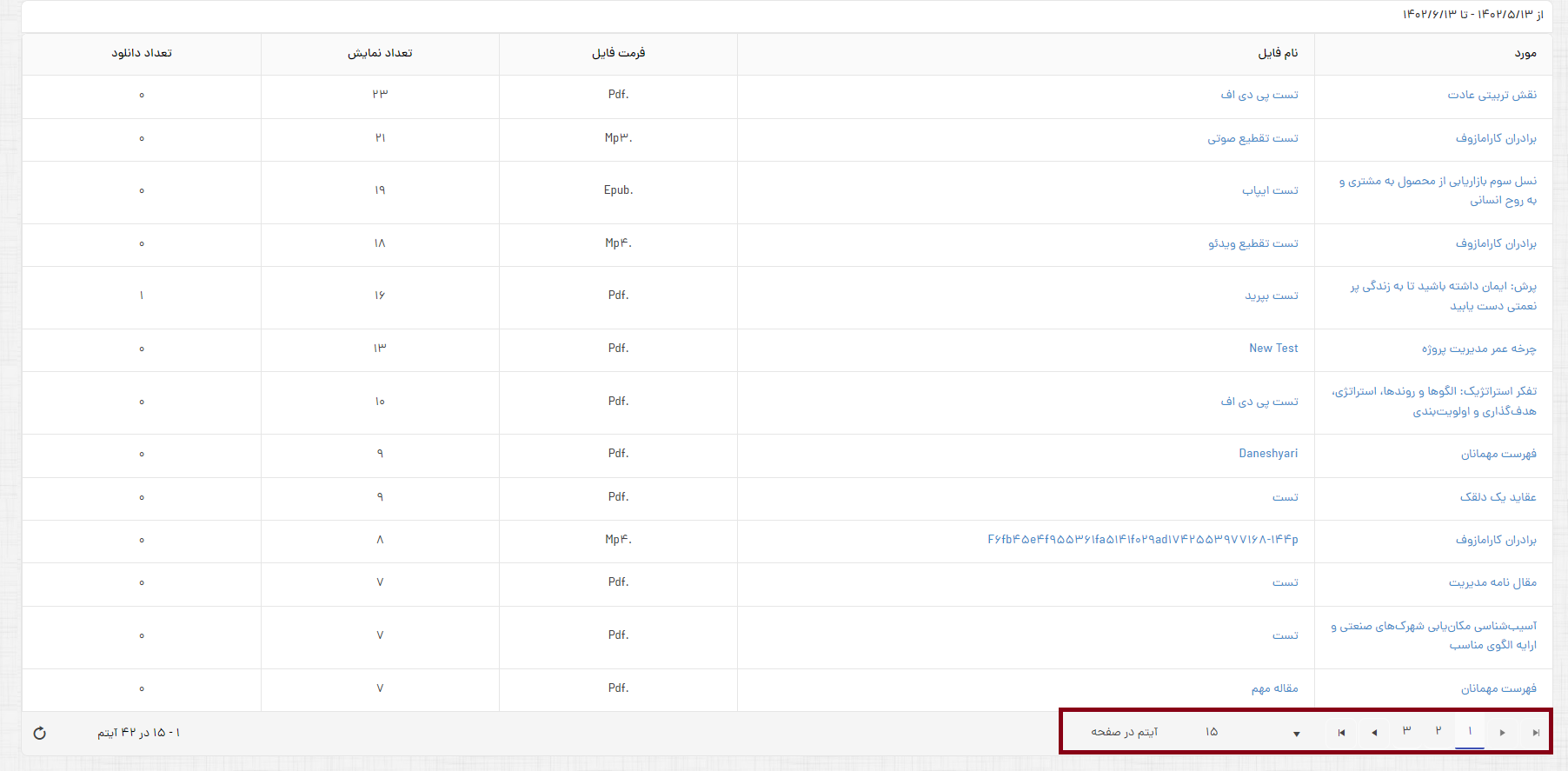
گزارش گیری در بازه زمانی دلخواه
سیستم به صورت پیشفرض گزارش مربوط به یک ماه گذشته را نمایش میدهد. در قسمت "ویرایش تاریخ" میتوانید بازه زمانی دلخواه را انتخاب نمایید. در این قسمت امکان انتخاب تاریخ براساس "تاریخهای امروز"، "دیروز"، "7 روز قبل"، "30 روز قبل"، "ماه جاری" و "ماه قبل" نیز از منوی سمت چپ وجود دارد. پس از انتخاب دکمه "ثبت " گزارش مربوط به بازه زمانی تعیین شده نمایش داده میشود.
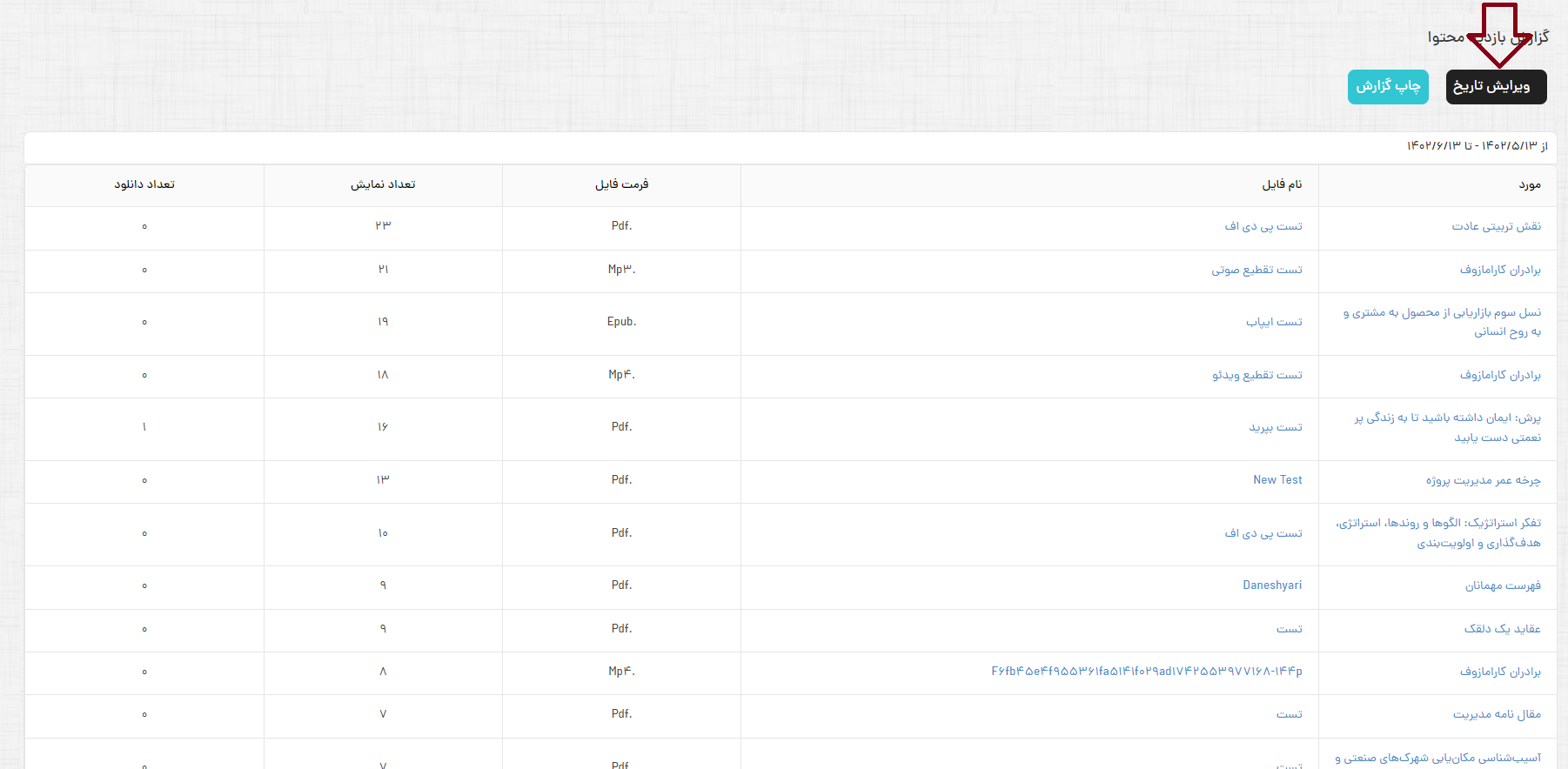
چاپ گزارش
به منظور ذخیرهسازی یا چاپ گزارش مورد نظر میتوانید روی گزینه "چاپ گزارش" کلیک کنید، در اینصورت گزارش مورد نظر در قالب فایل اکسل در سیستم شما ذخیره خواهد شد.